- 应用简介
- 应用截图
- 下载地址
- 相关下载
- 网友评论
如果你有文件同步、备份、共享的需求,那么这款dropbox手机版就一定不容错过!对于刚开始接触的用户或许并不了解这款软件的详细功能和具体类型,首先Dropbox是一个网络存储服务,其性质有点类似于百度网盘(或其他云盘),新注册用户可以免费领取存储空间,之后你可以将文档、图片、视频以及其他各种资源上传到这款软件。目前该软件提供了PC端、Android、mac三大平台,通过各个平台的客户端可以同步上传资源到Dropbox云空间,当然除了上传,下载功能也是有的。然而Dropbox的网络存储服务不仅仅是一个普通的网盘那么简单,它的运作方式是后台自动备份指定的文件夹内容到云空间上,由于网络存储空间的免费额度可以达到18G甚至更高,所以作为一般的文件备份,完全够用。
当你修改或者更新文件后,它会自动监听文件的改动情况,并上传备份最新的文件(如果需要,你还可以让dropbox存储文档历史版本,相当于SVN的功能,更加方便我们的工作和学习)。此外,Dropbox也是一个文件同步工具,在你用其他设备上登陆自己的Dropbox客户端,都可以访问和管理自己“网盘”上的文件,无论何时,无论何地,您都能通过客户端直接将所有的照片、文档和视频携带到世界任何地方,什么时候需要就打开某个客户端进行下载保存即可。
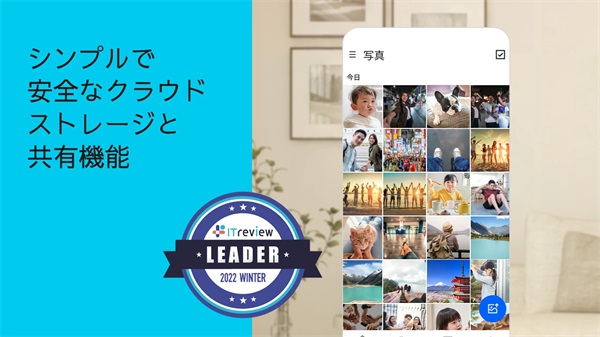
Dropbox是什么软件?
dropbox是一款在国外很受欢迎、功能十分强大的网盘工具,软件支持文件历史版本的云存储服务,同时还拥有自动同步功能,能够让你在所有的设备上的dropbox文件保持一致,帮你将照片、文档和视频等文件携带到任何地方。这款软件的使用方法也很简单,用户只要将想要备份、存储、共享的文件拖入该文件夹即可在DropBox的网络存储空间。软件还可以自动同步更新修改后的文件,也可以设置文件夹属性为公开或者私有,甚至将其共享给朋友共同操作编辑。
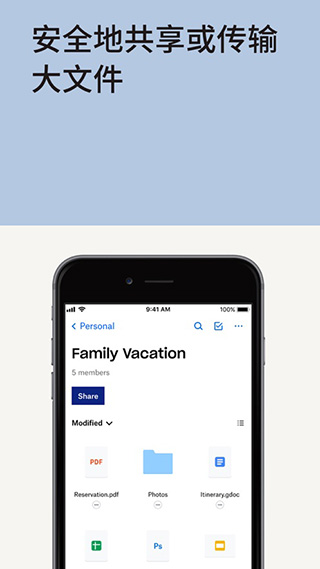
Dropbox手机版怎么用?
在手机上使用Dropbox的时候,界面浏览提供三种方式:
1、dropbox主文件夹界面;
2、图片浏览,就相当于相册浏览;
3、最喜爱的文件浏览,如果你使用Favorite的话。点击文件或者文件夹右侧的选项图标,会显示文件对应的菜单选项:
Share:创建分享,可以直接复制分享链接,或者发到微博
Favorite:设置为最喜欢的文件,设置后你就可以直接在Favorite界面看到此文件
Delete:删除
Rename:重命名
Export:下载或者发送给朋友
手机上操作Dropbox比较简单,主菜单如下
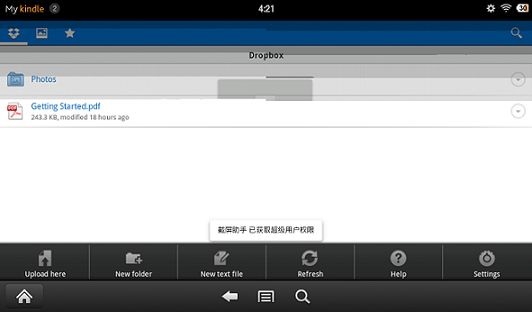
Upload here:上传
New folder:新建文件夹
New text file:新建文本文件
Refresh:刷新
Help:帮助,点击后跳转到dropbox官方help页面
Settings:设置
设置里其实也没什么好设置的选项,除了能让dropbox移除设备的连接,就是Passcode Lock了。

Dropbox怎么同步和下载文件?
Dropbox桌面客户端会自动下载和上传文件,同步Dropbox文件夹,但是手机上就不会自动下载和上传,只在你确实需要的时候可以手动上传和下载。
这样设计主要是为了节省你的手机流量,特别是国内,3G流量还是很贵的。
1、下载文件到手机或平板上
在手持设备上,只会显示文件列表,而不是真实的下载这些文件到你的手机上了,只在需要的时候才下载,比如你要打开这个文件查看的时候。
为了让文件一直在你的设备上,并且一直更新,你可以把他设置为Favorite,这样就可以了。
2、从手持设备上传文件到Dropbox
如果你安装到手机的时候开启了Camera Upload的功能,会在你启动应用的时候自动上传你的图片和视频文件。当然,你也可以手动上传文件,很简单的。
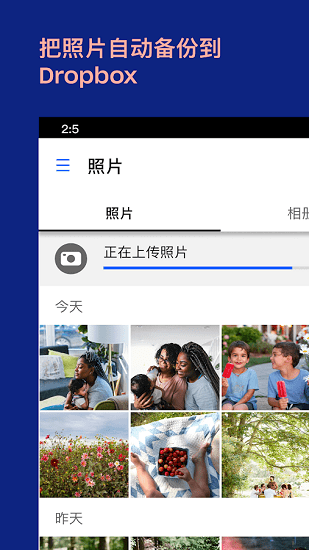
3、通过Wifi或者手机网络同步文件
手机版,尽量设计的智能化,在你手机连接不同网络的时候,智能选择怎么同步以及同步多少
如果你是连了wifi,那么会在你打开应用的时候,自动更新下载文件。如果你开启了Camera Upload功能,就会自动上传你的照片和视频文件到网站。
如果你使用的是数据网络。只会更新你加到Favorite的文件,不会自动下载,Camera Upload也不会自动上传图片和视频,除非你在设置里面设置让使用你的手机流量(不推荐这么做)。
这个时候,下载和上传都需要你自己确认操作,节约手机流量。
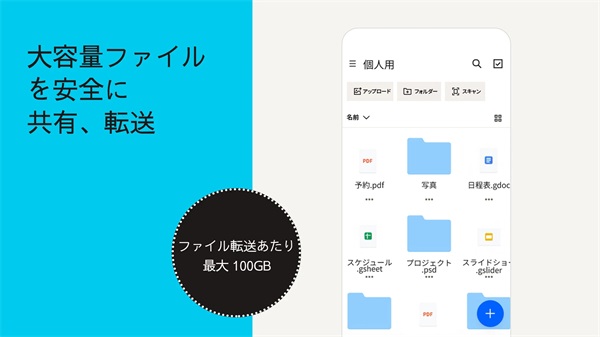
更新日志
v338.2.2版本
我们增强了扫描体验。现在,您可以轻松扫描多个文件,编辑扫描文件并为其添加筛选器,还可以快速重新扫描文件。
应用信息
- 包名:com.dropbox.android
- 名称:Dropbox手机版
- 版本:v338.2.2
- MD5值:2D50D5CB7517DB4CC04557B37E69C1BD




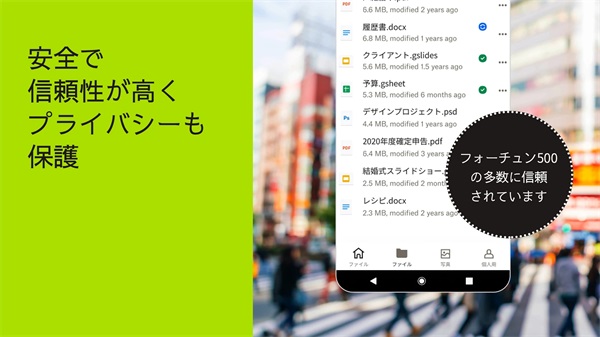
 三界天骄
三界天骄 新仙魔九界官方版2023
新仙魔九界官方版2023 仙语奇缘星耀版下载
仙语奇缘星耀版下载 真牛传奇正版手游下载
真牛传奇正版手游下载 倚天逍遥录
倚天逍遥录 三国杀OL互通版
三国杀OL互通版 欢乐三国杀内购破解版
欢乐三国杀内购破解版 主宰无双商城版
主宰无双商城版 欢喜斗地主
欢喜斗地主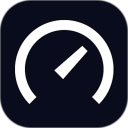










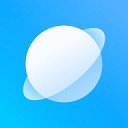



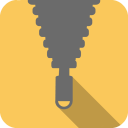

网友评论
已有0人参与,点击查看更多精彩评论